하드 드라이브에 대한 액세스를 다시 얻는 방법, 하드 드라이브를 열 수 없는 오류 수정

이 글에서는 하드 드라이브에 문제가 생겼을 때 다시 접근할 수 있는 방법을 안내해 드리겠습니다. 함께 따라 해 보세요!
Chrome은 원활한 탐색 환경과 Chrome 확장 프로그램, 동기화 옵션 등과 같은 환상적인 기능을 제공하므로 많은 사용자의 기본 웹 브라우저입니다. 그러나 사용자가 Chrome에서 사운드 문제를 경험하는 경우가 있습니다. YouTube 동영상이나 노래를 재생할 때 성가실 수 있지만 오디오가 없습니다. 그런 다음 컴퓨터의 오디오를 확인할 수 있으며 노래는 컴퓨터에서 완벽하게 재생됩니다. 이는 문제가 Google 크롬에 있음을 의미합니다. 따라서 Google 크롬에서 소리가 나지 않는 문제 를 해결 하기 위해 따를 수 있는 가능한 솔루션이 포함된 가이드가 있습니다.
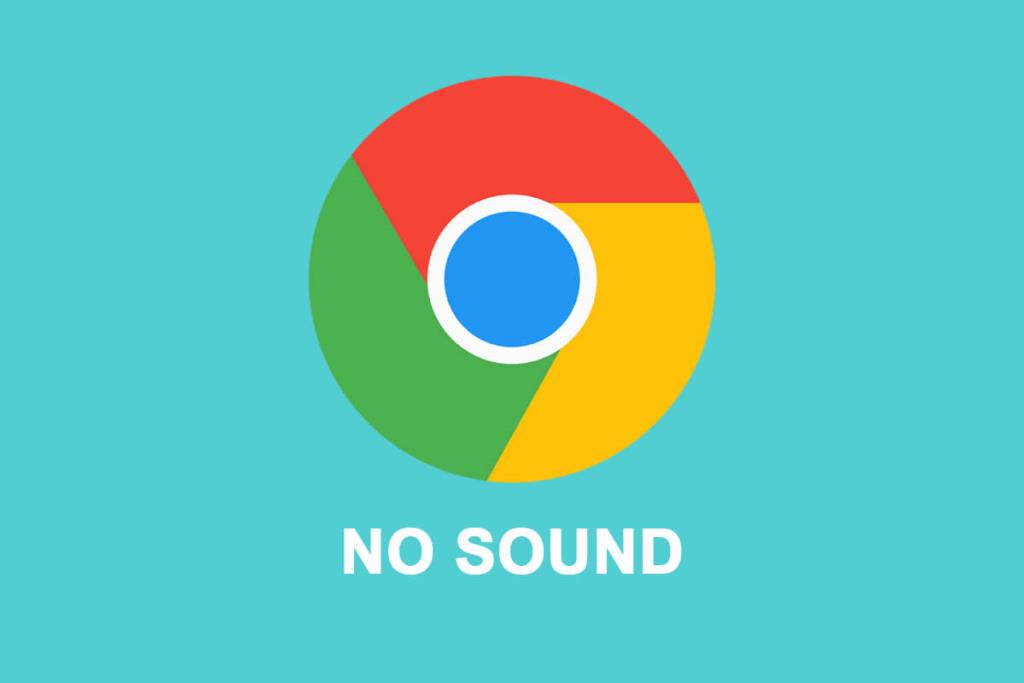
내용물
Chrome에서 소리가 나지 않는 문제에는 여러 가지 이유가 있을 수 있습니다. 가능한 이유는 다음과 같습니다.
다음은 Google 크롬에서 소리가 나지 않는 문제에 대한 몇 가지 가능한 이유 입니다.
Google 크롬에서 소리가 나지 않는 문제를 해결하기 위해 시도할 수 있는 모든 방법이 나열되어 있습니다.
경우에 따라 간단한 재시작으로 Chrome의 사운드 문제를 해결할 수 있습니다. 따라서 컴퓨터를 다시 시작하여 Chrome 브라우저에서 오디오 없음 오류를 수정할 수 있는지 확인할 수 있습니다.
컴퓨터 오디오에 문제가 있을 때 가장 먼저 찾아야 하는 것은 사운드 드라이버입니다. 시스템에서 이전 버전의 사운드 드라이버를 사용하는 경우 Google Chrome에서 사운드 문제가 발생할 수 있습니다.
시스템에 최신 버전의 사운드 드라이버를 설치해야 합니다. 사운드 드라이버를 수동 또는 자동으로 업데이트할 수 있습니다. 사운드 드라이버를 수동으로 업데이트하는 프로세스는 시간이 많이 소요될 수 있으므로 Iobit 드라이버 업데이트 프로그램 을 사용하여 사운드 드라이버를 자동으로 업데이트하는 것이 좋습니다 .
Iobit 드라이버 업데이트를 사용하면 클릭 한 번으로 사운드 드라이버를 쉽게 업데이트할 수 있으며 드라이버는 시스템을 검색하여 작동하지 않는 Google Chrome 사운드 문제를 해결하는 데 적합한 드라이버를 찾습니다.
Google 크롬에서 일반 소리 설정을 확인하여 소리가 나지 않는 문제를 해결할 수 있습니다. 경우에 따라 사용자가 실수로 사이트를 비활성화하여 Google 크롬에서 오디오를 재생할 수 있습니다.
1. Chrome 브라우저를 엽니다 .
2. 화면 오른쪽 상단 모서리 에 있는 세 개의 수직 점 을 클릭 하고 설정 으로 이동 합니다 .

3. 왼쪽 패널에서 개인 정보 및 보안 을 클릭 한 다음 아래로 스크롤하여 사이트 설정 으로 이동 합니다 .
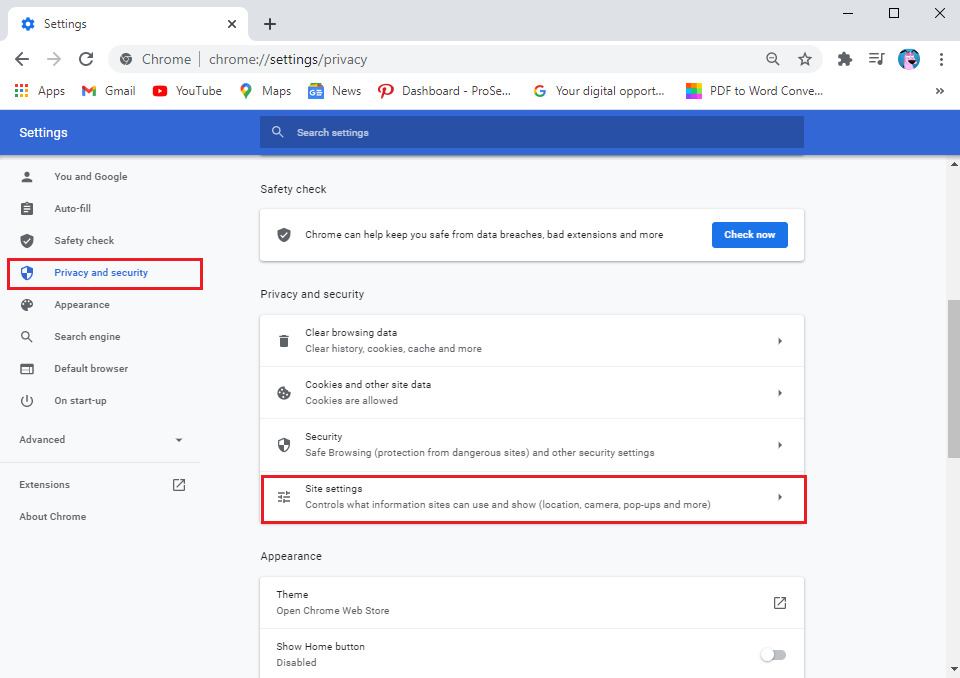
4. 다시 아래로 스크롤하여 콘텐츠 섹션으로 이동한 다음 추가 콘텐츠 설정 을 클릭하여 사운드에 액세스합니다.
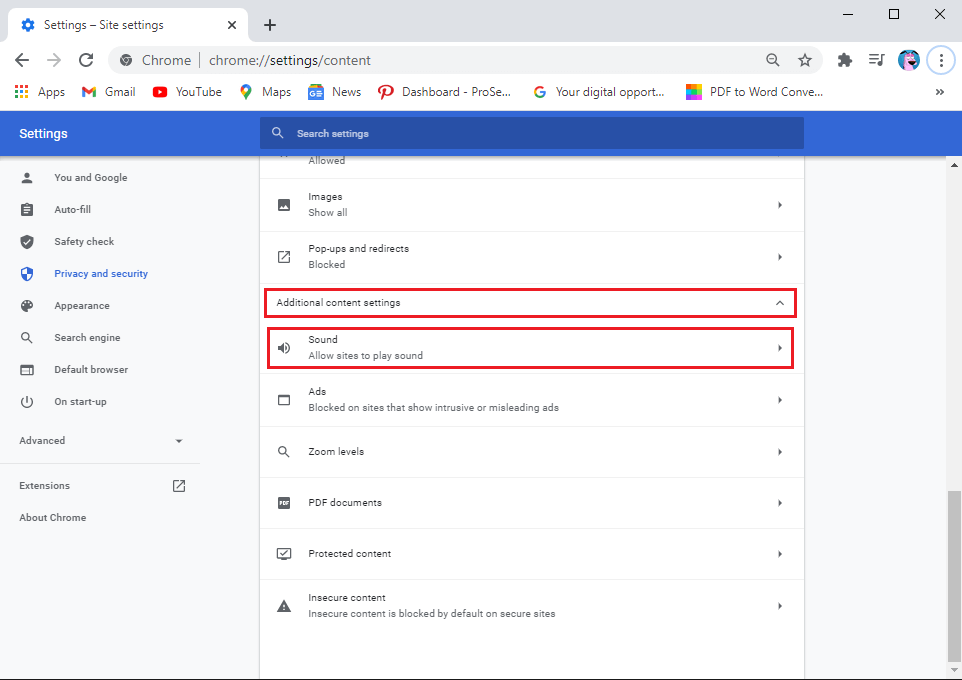
5. 마지막으로 소리를 누르고 ' 사이트에서 소리를 재생하도록 허용(권장) ' 옆의 토글이 켜져 있는지 확인합니다 .
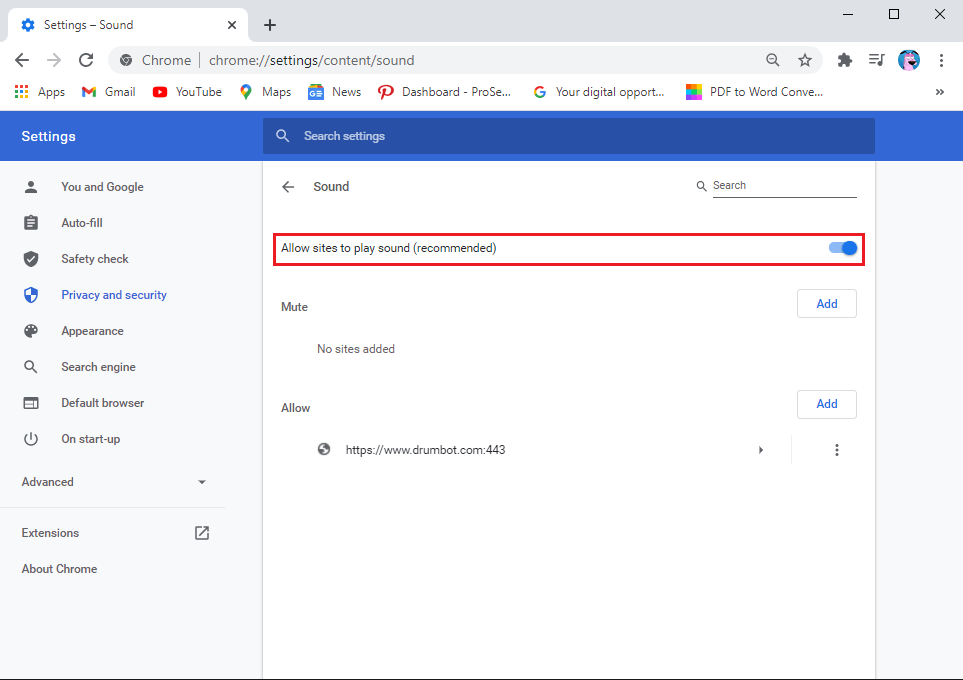
Google 크롬의 모든 사이트에 대해 소리를 활성화한 후 브라우저에서 동영상이나 노래를 재생 하여 Google 크롬에서 소리가 나지 않는 문제를 해결할 수 있었는지 확인할 수 있습니다.
더 읽어보기: YouTube에서 소리가 나지 않는 문제를 해결하는 5가지 방법
때때로 사용자는 시스템의 볼륨 믹서 도구를 사용하여 Google Chrome의 볼륨을 음소거합니다. 볼륨 믹서를 확인하여 Google 크롬의 오디오가 음소거 상태가 아닌지 확인할 수 있습니다.
1. 마우스 오른쪽 버튼으로 클릭 온 스피커 아이콘을 작업 표시 줄의 오른쪽 아래에서 다음을 클릭 열기 볼륨 믹서.
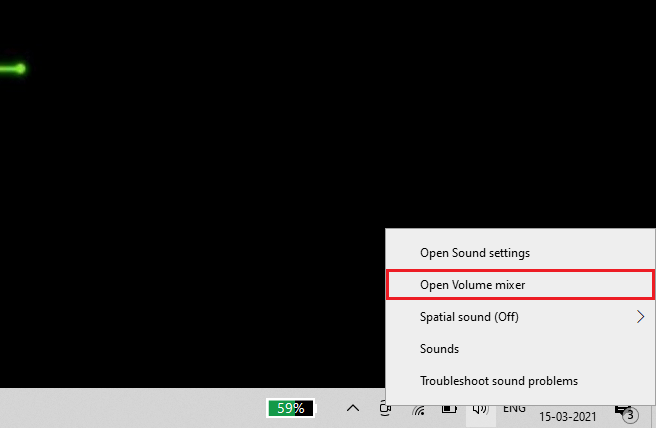
2. 이제 Google Chrome 의 볼륨 레벨이 음소거 상태가 아니고 볼륨 슬라이더가 높게 설정되어 있는지 확인하십시오 .
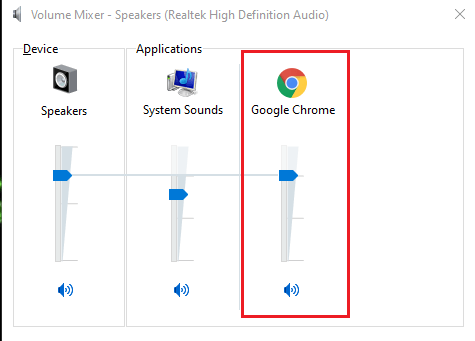
볼륨 믹서 도구에 Google 크롬이 표시되지 않는 경우 Google에서 임의의 동영상을 재생한 다음 볼륨 믹서를 엽니다.
외부 스피커를 사용하는 경우 스피커에 문제가 있을 수 있습니다. 따라서 스피커의 플러그를 뽑았다가 다시 시스템에 연결하십시오. 스피커를 연결하면 시스템에서 사운드 카드를 인식하고 Google 크롬에 소리가 들리지 않는 문제를 해결할 수 있습니다.
브라우저가 브라우저 쿠키와 캐시를 너무 많이 수집하면 웹 페이지의 로딩 속도가 느려지고 오디오 오류가 발생하지 않을 수도 있습니다. 따라서 다음 단계에 따라 브라우저 쿠키와 캐시를 지울 수 있습니다.
1. Chrome 브라우저를 열고 화면 오른쪽 상단의 세로 점 세 개를 클릭 한 다음 추가 도구 를 탭 하고 ' 인터넷 사용 기록 삭제 '를 선택 합니다 .

2. 검색 데이터를 삭제할 시간 범위를 선택할 수 있는 창이 나타납니다. 광범위한 청소의 경우 전체 시간 을 선택할 수 있습니다 . 마지막으로 하단에서 데이터 지우기를 탭합니다 .
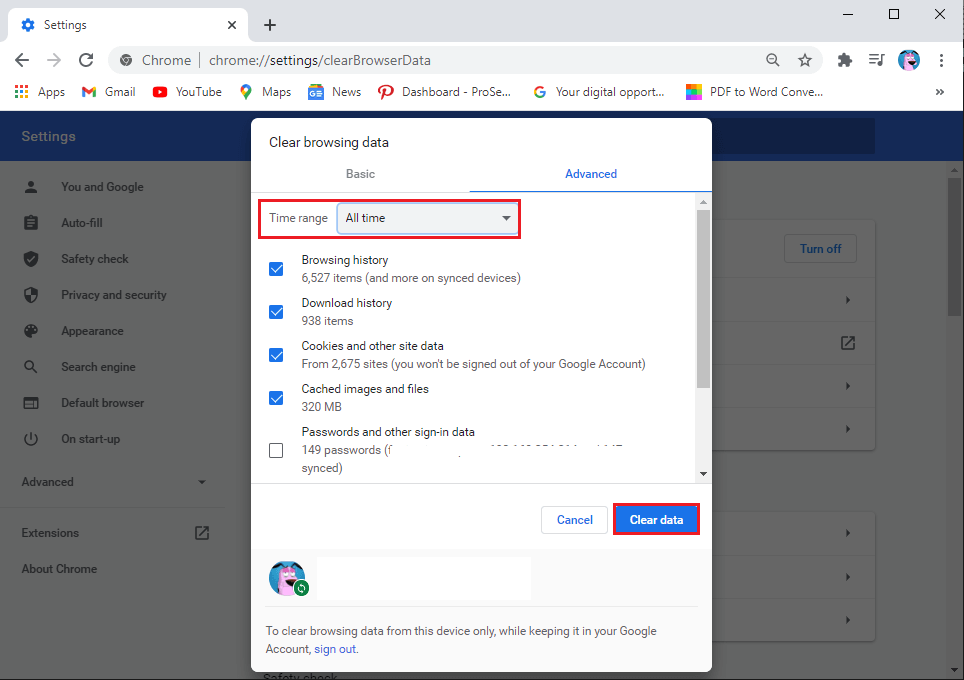
그게 다야; 시스템을 다시 시작하고 이 방법으로 Windows 10에서 작동하지 않는 Chrome 사운드 를 수정할 수 있는지 확인하십시오 .
소리가 연결되지 않은 출력 채널로 라우팅되어 Google 크롬에서 소리가 나지 않는 문제가 발생할 수 있으므로 재생 설정을 확인할 수 있습니다.
1. 시스템에서 제어판 을 엽니다 . 검색 창을 사용하여 제어판을 찾은 다음 소리 섹션으로 이동할 수 있습니다.
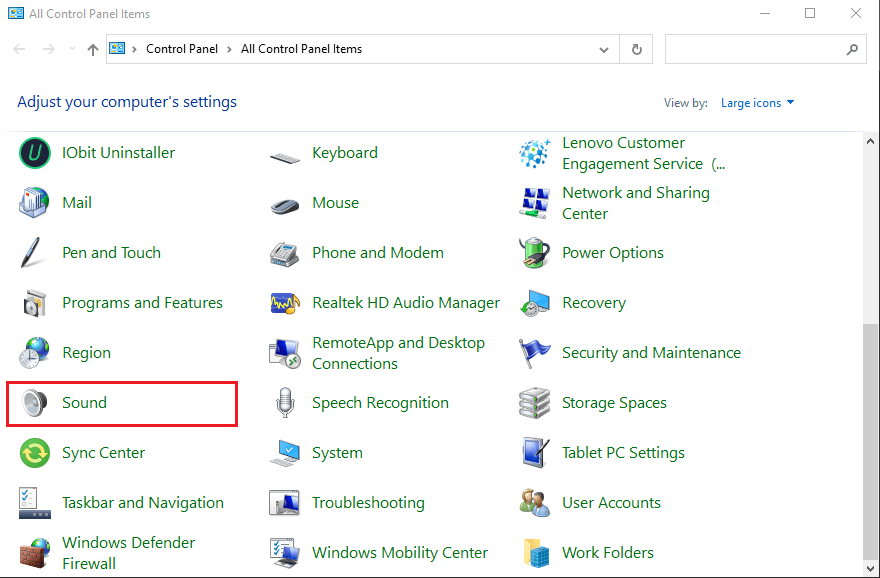
2. 이제 재생 탭 아래에 연결된 스피커 가 표시 됩니다 . 그것을 클릭 하고 화면의 왼쪽 하단 에서 구성 을 선택하십시오 .
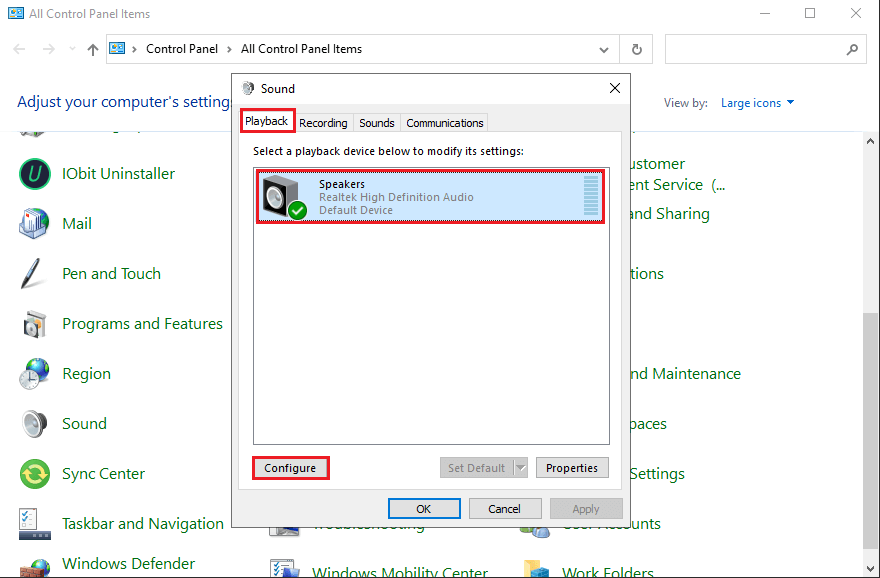
3. 오디오 채널 에서 스테레오 를 누르고 다음을 클릭합니다 .
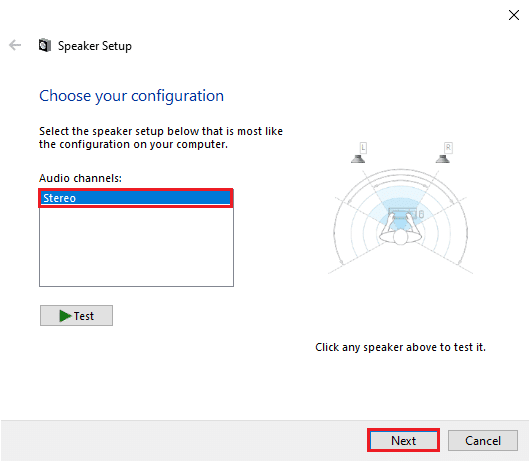
4. 마지막으로 설정을 완료하고 Google 크롬으로 이동하여 오디오를 확인합니다.
또한 읽기: Windows 10의 헤드폰에서 소리가 나지 않는 문제 수정
때때로 올바른 출력 장치를 설정하지 않으면 사운드 문제가 발생할 수 있습니다. 다음 단계에 따라 Chrome에서 소리가 나지 않는 문제를 해결할 수 있습니다.
검색 바 타입의 사운드 설정 1. 다음을 클릭 사운드 설정 검색 결과에서.
2. 사운드 설정 에서 ' 출력 장치 선택 ' 아래 의 드롭다운 메뉴를 클릭 하고 올바른 출력 장치를 선택합니다.
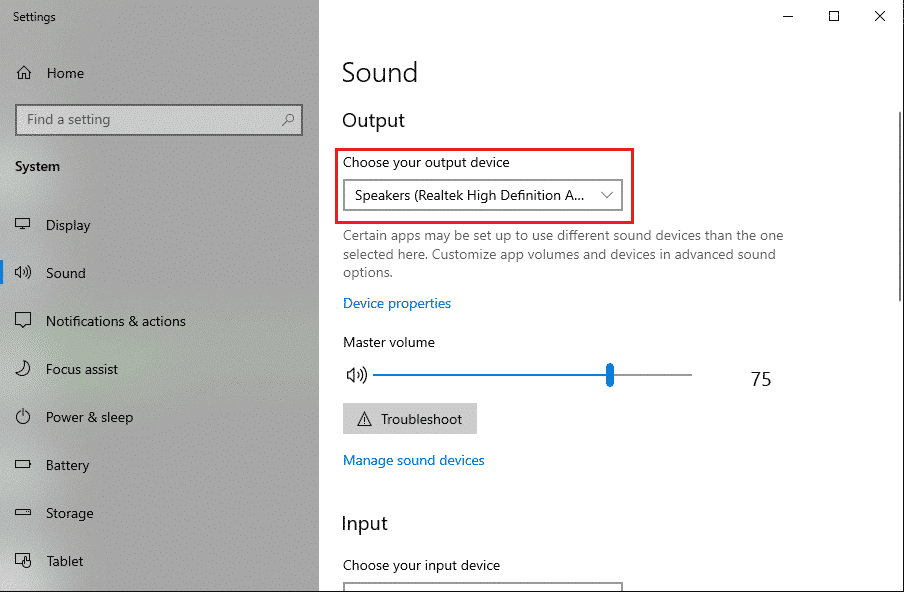
이제 임의의 동영상을 재생하여 Chrome에서 사운드 문제를 확인할 수 있습니다. 이 방법으로 문제를 해결할 수 없으면 다음 방법을 확인할 수 있습니다.
방문 중인 웹 페이지의 소리가 음소거 상태일 가능성이 있습니다.
1. 첫 번째 단계는 Windows 키 + R 키를 눌러 실행 대화 상자 를 여는 것 입니다.
2. 대화 상자에 inetcpl.cpl 을 입력하고 Enter 키 를 누릅니다.

3. 상단 패널에서 고급 탭을 클릭 한 다음 아래로 스크롤하여 멀티미디어 섹션을 찾습니다 .
4. 이제 ' 웹 페이지에서 소리 재생 ' 옆에 있는 확인란을 선택하십시오 .
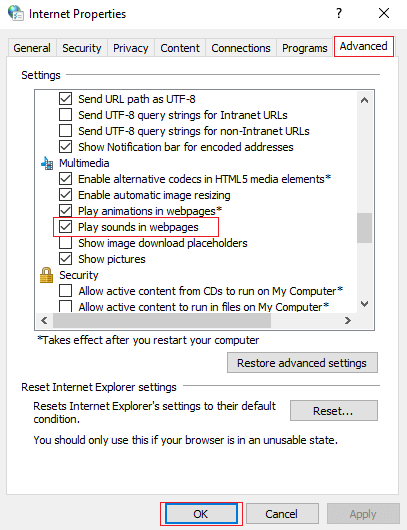
5. 변경 사항을 저장하려면 적용 을 클릭 한 다음 확인 을 클릭 합니다.
마지막으로 Chrome 브라우저를 다시 시작하여 Chrome 브라우저의 음소거 를 해제 할 수 있는지 확인할 수 있습니다.
Chrome 확장 프로그램은 YouTube 동영상에서 광고를 차단하려는 경우와 같이 검색 경험을 향상시킬 수 있습니다. Adblock 확장 프로그램을 사용할 수 있습니다. 그러나 이러한 확장 프로그램으로 인해 Chrome에서 소리가 나지 않을 수 있습니다. 따라서 Chrome에서 갑자기 작동이 중지된 소리를 수정 하려면 다음 단계에 따라 이러한 확장 프로그램을 비활성화할 수 있습니다.
1. Chrome 브라우저를 열고 화면 오른쪽 상단의 확장 프로그램 아이콘 을 클릭한 다음 확장 프로그램 관리 를 클릭 합니다 .

2. 모든 확장 프로그램 목록이 표시되면 각 확장 프로그램 옆에 있는 토글을 꺼서 비활성화합니다.

Chrome 브라우저를 다시 시작하여 소리를 수신할 수 있는지 확인하세요.
Google 크롬에서 특정 웹사이트의 소리 문제인지 확인할 수 있습니다. 특정 웹사이트에서 소리 문제가 발생하는 경우 다음 단계에 따라 소리 설정을 확인할 수 있습니다.
브라우저를 다시 시작하고 특정 웹사이트에서 오디오를 재생할 수 있는지 확인할 수 있습니다.
위의 방법 중 어느 것도 작동하지 않으면 Chrome 설정을 재설정할 수 있습니다. 걱정하지 마세요. Google은 저장된 비밀번호, 북마크 또는 웹 기록을 삭제하지 않습니다. Chrome 설정을 재설정하면 시작 페이지, 검색 엔진 기본 설정, 고정한 탭 및 기타 설정이 재설정됩니다.
1. Chrome 브라우저를 열고 화면 오른쪽 상단의 세로 점 세 개를 클릭 한 다음 설정 으로 이동 합니다 .
2. 아래로 스크롤하여 고급 을 클릭 합니다 .
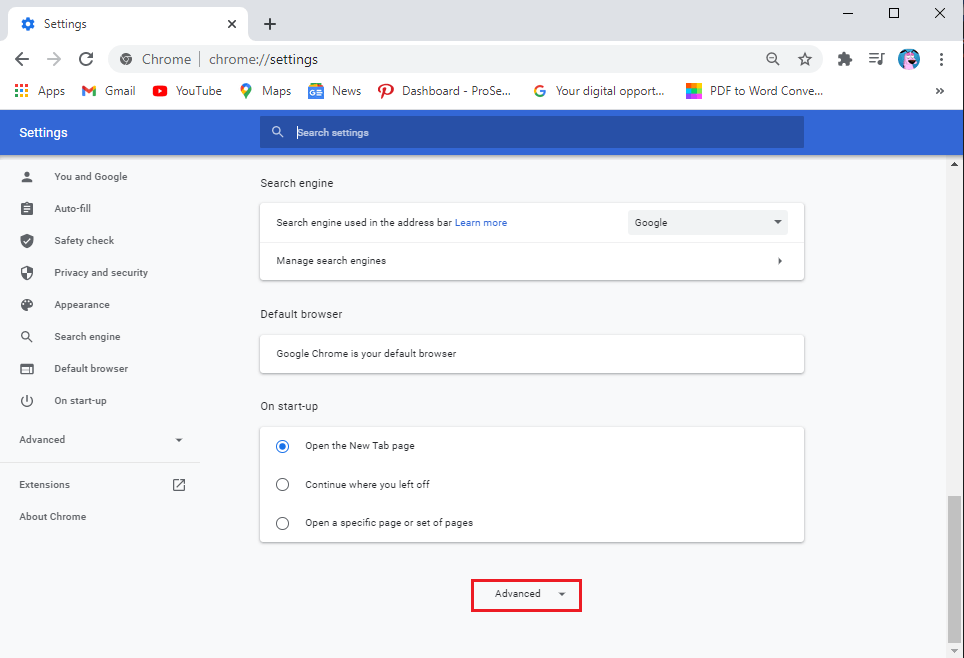
3. 이제 아래로 스크롤하여 설정을 원래 기본값으로 재설정 을 클릭합니다 .
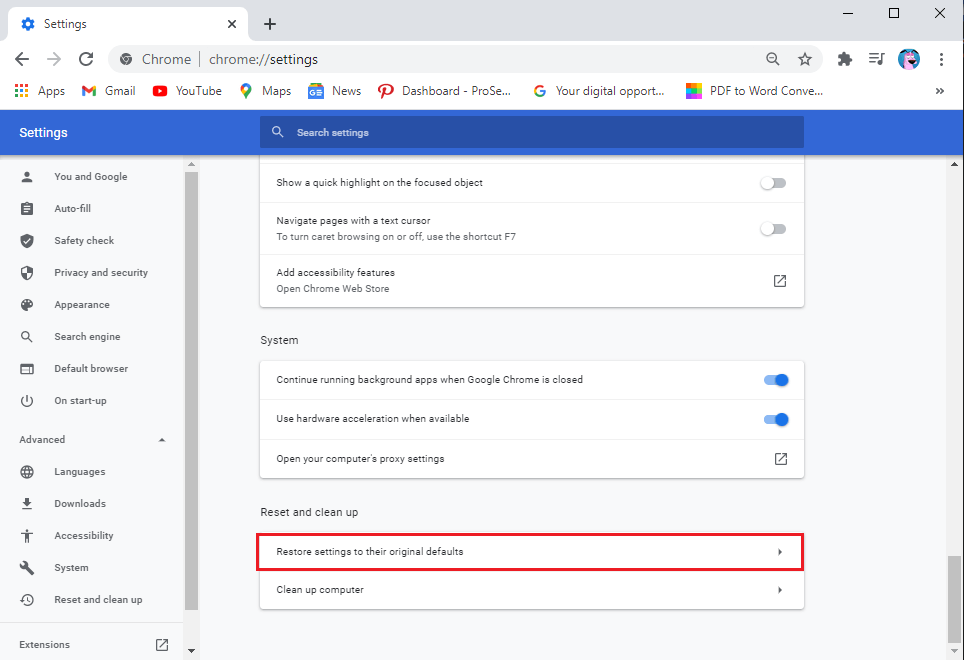
4. 설정 재설정 을 클릭해야 하는 확인 창이 나타납니다 .
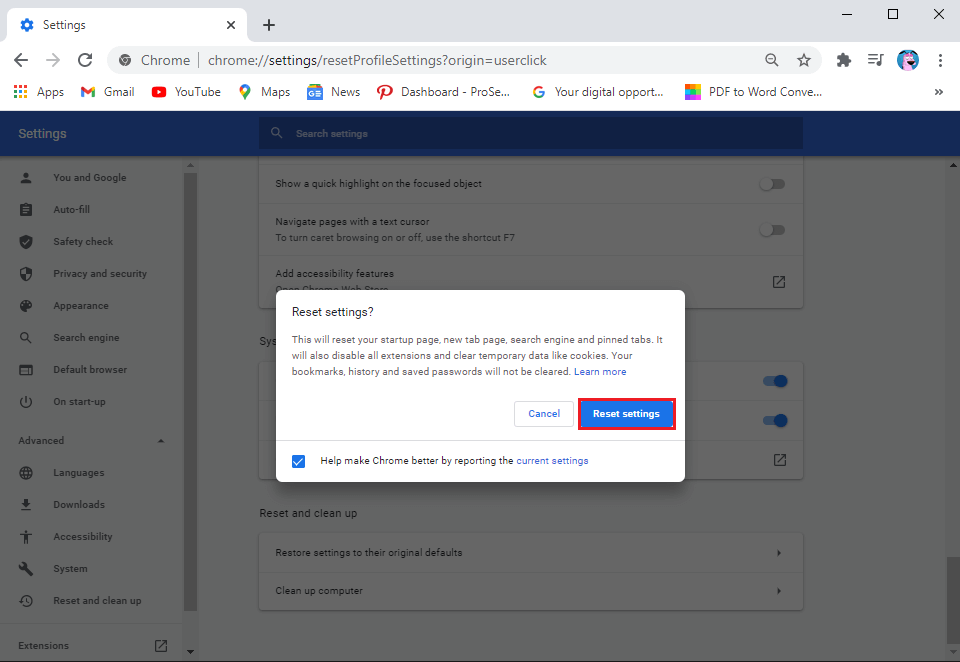
그게 다야; 이 방법으로 Google 크롬에서 소리가 나지 않는 문제 를 해결할 수 있었는지 확인할 수 있습니다 .
이전 버전의 브라우저를 사용하는 경우 Google 크롬에서 소리가 나지 않는 문제가 발생할 수 있습니다. 다음은 Chrome에서 업데이트를 확인하는 방법입니다.
1. Chrome 브라우저를 열고 화면 오른쪽 상단 모서리 에 있는 세 개의 수직 점 을 클릭 한 다음 도움말 로 이동하여 Google Chrome 정보 를 선택 합니다.
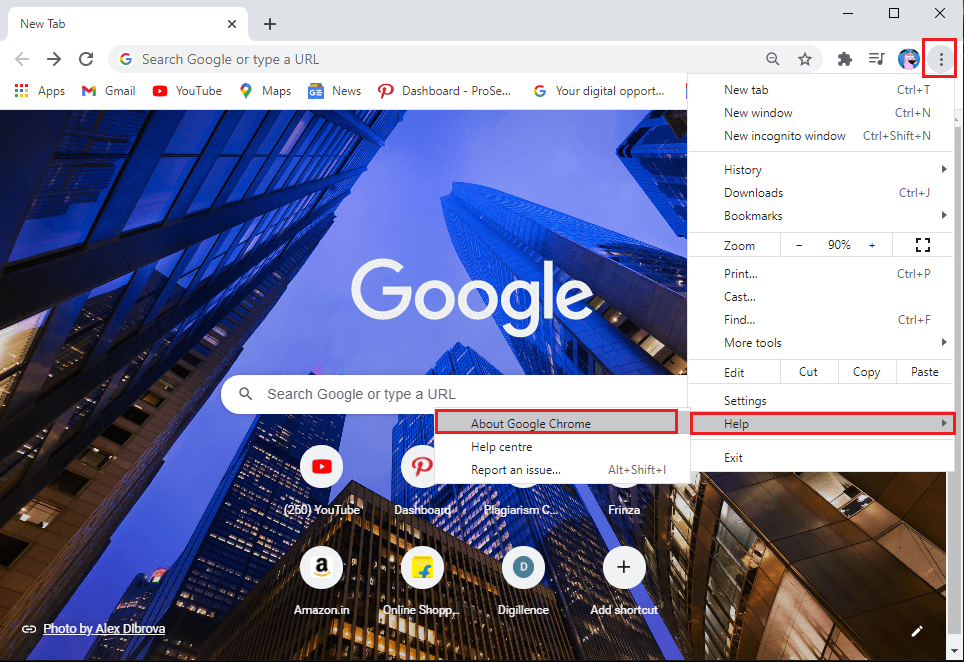
2. 이제 Google에서 자동으로 업데이트를 확인합니다. 사용 가능한 업데이트가 있는 경우 브라우저를 업데이트할 수 있습니다.
어떤 방법도 작동하지 않으면 시스템에서 Chrome을 제거했다가 다시 설치할 수 있습니다. 이 방법에 대해 다음 단계를 따르십시오.
1. Chrome 브라우저를 닫고 시스템 의 설정 으로 이동합니다. 검색 창을 사용하여 설정 으로 이동 하거나 Windows 키 + I을 누릅니다 .
2. 앱을 클릭합니다 .
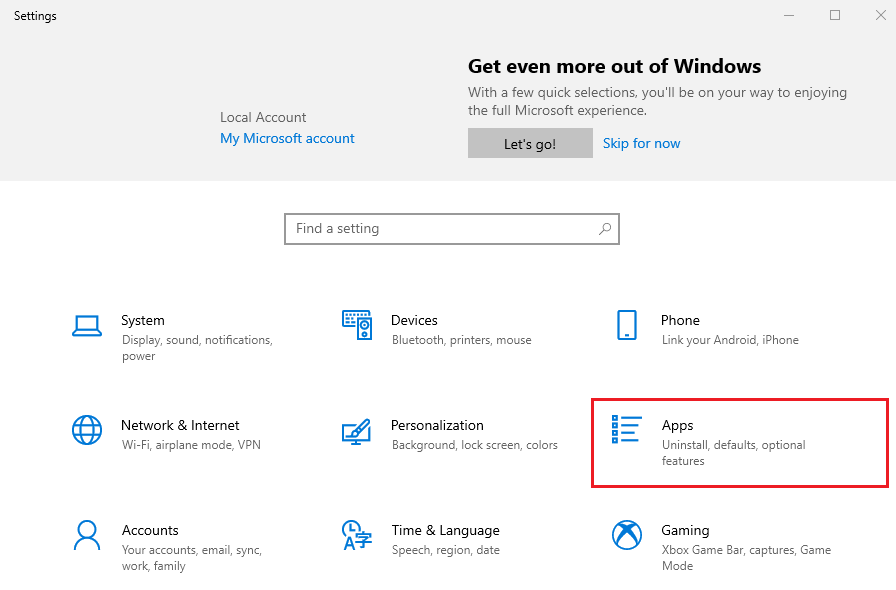
3. Google 크롬을 선택 하고 제거를 탭 합니다 . 브라우저 데이터를 지울 수도 있습니다.

4. Google 크롬을 성공적으로 제거한 후 웹 브라우저로 이동하여 https://www.google.com/chrome/으로 이동하여 앱을 다시 설치할 수 있습니다 .
5. 마지막으로 Chrome 다운로드 를 눌러 시스템에 브라우저를 다시 설치합니다.
브라우저를 다시 설치한 후 Chrome 사운드가 작동하지 않는 문제 를 해결할 수 있었는지 확인할 수 있습니다 .
자주 묻는 질문(FAQ)
Q1. Google 크롬에서 사��드를 다시 얻으려면 어떻게 합니까?
Google에서 소리를 다시 얻으려면 브라우저를 다시 시작하고 소리 설정을 확인하여 브라우저의 모든 사이트에서 소리를 활성화할 수 있습니다. 때로는 외부 스피커에 문제가 있을 수 있습니다. 시스템에서 노래를 재생하여 시스템 스피커가 작동하는지 확인할 수 있습니다.
Q2. Google 크롬의 음소거를 해제하려면 어떻게 하나요?
사이트로 이동하여 주소 표시줄에 십자 표시가 있는 스피커 아이콘을 클릭하면 Google 크롬의 음소거를 쉽게 해제할 수 있습니다. Google 크롬에서 사이트의 음소거를 해제하려면 탭을 마우스 오른쪽 버튼으로 클릭하고 사이트 음소거 해제를 선택할 수도 있습니다.
추천:
이 가이드가 도움이 되었기를 바라며 Chrome에서 소리가 나지 않는 문제 를 해결할 수 있기를 바랍니다 . 이 기사와 관련하여 여전히 질문이 있는 경우 의견 섹션에서 자유롭게 질문하십시오.
이 글에서는 하드 드라이브에 문제가 생겼을 때 다시 접근할 수 있는 방법을 안내해 드리겠습니다. 함께 따라 해 보세요!
AirPods는 언뜻 보기에 다른 무선 이어폰과 별반 다르지 않아 보입니다. 하지만 몇 가지 잘 알려지지 않은 기능이 발견되면서 모든 것이 달라졌습니다.
Apple은 iOS 26을 출시했습니다. 완전히 새로운 불투명 유리 디자인, 더욱 스마트해진 경험, 익숙한 앱의 개선 사항이 포함된 주요 업데이트입니다.
학생들은 학업을 위해 특정 유형의 노트북이 필요합니다. 선택한 전공 분야에서 뛰어난 성능을 발휘할 만큼 강력해야 할 뿐만 아니라, 하루 종일 휴대할 수 있을 만큼 작고 가벼워야 합니다.
Windows 10에 프린터를 추가하는 것은 간단하지만, 유선 장치의 경우와 무선 장치의 경우 프로세스가 다릅니다.
아시다시피 RAM은 컴퓨터에서 매우 중요한 하드웨어 부품으로, 데이터 처리를 위한 메모리 역할을 하며 노트북이나 PC의 속도를 결정하는 요소입니다. 아래 글에서는 WebTech360에서 Windows에서 소프트웨어를 사용하여 RAM 오류를 확인하는 몇 가지 방법을 소개합니다.
스마트 TV는 정말로 세상을 휩쓸었습니다. 이렇게 많은 뛰어난 기능과 인터넷 연결 덕분에 기술은 우리가 TV를 시청하는 방식을 바꾸어 놓았습니다.
냉장고는 가정에서 흔히 볼 수 있는 가전제품이다. 냉장고는 보통 2개의 칸으로 구성되어 있는데, 냉장실은 넓고 사용자가 열 때마다 자동으로 켜지는 조명이 있는 반면, 냉동실은 좁고 조명이 없습니다.
Wi-Fi 네트워크는 라우터, 대역폭, 간섭 외에도 여러 요인의 영향을 받지만 네트워크를 강화하는 몇 가지 스마트한 방법이 있습니다.
휴대폰에서 안정적인 iOS 16으로 돌아가려면 iOS 17을 제거하고 iOS 17에서 16으로 다운그레이드하는 기본 가이드는 다음과 같습니다.
요거트는 정말 좋은 음식이에요. 매일 요구르트를 먹는 것이 좋은가요? 매일 요구르트를 먹으면, 몸에 어떤 변화가 있을까요? 함께 알아보죠!
이 기사에서는 가장 영양가 있는 쌀 종류와 어떤 쌀을 선택하든 건강상의 이점을 극대화하는 방법에 대해 설명합니다.
수면 일정과 취침 루틴을 정하고, 알람 시계를 바꾸고, 식단을 조절하는 것은 더 나은 수면을 취하고 아침에 제때 일어나는 데 도움이 되는 몇 가지 방법입니다.
임대해 주세요! Landlord Sim은 iOS와 Android에서 플레이할 수 있는 모바일 시뮬레이션 게임입니다. 여러분은 아파트 단지의 집주인 역할을 하며 아파트 내부를 업그레이드하고 세입자가 입주할 수 있도록 준비하여 임대를 시작하게 됩니다.
욕실 타워 디펜스 Roblox 게임 코드를 받고 신나는 보상을 받으세요. 이들은 더 높은 데미지를 지닌 타워를 업그레이드하거나 잠금 해제하는 데 도움이 됩니다.













